MySQLユーザーは、あらゆる種類の異なるWebサイトベースのアプリケーションでMySQLデータベースに接続するために使用されます。 cPanel内では、これはMySQLユーザーをMySQLデータベースに結び付けることによって実行され、そこでそのユーザーは認証されてそのデータベースに接続してアクセスします。状況によっては、パスワードを変更したり、現在のパスワードを再適用したりする必要がある場合があります。たとえば、MySQLパスワードが知られていて、今すぐ変更する必要があるWebサイトの侵害などです。
心配しないで!これは難しい作業ではありません!これを行う必要がある場合は、cPanel→MySQLデータベース内から実行できます。 。
この記事の手順を説明します。
1.ユーザー名を使用してcPanelにログインします &パスワード 。つまり; (https://yourdomain.com:2083またはhttps://yourdomain.com/cpanel)
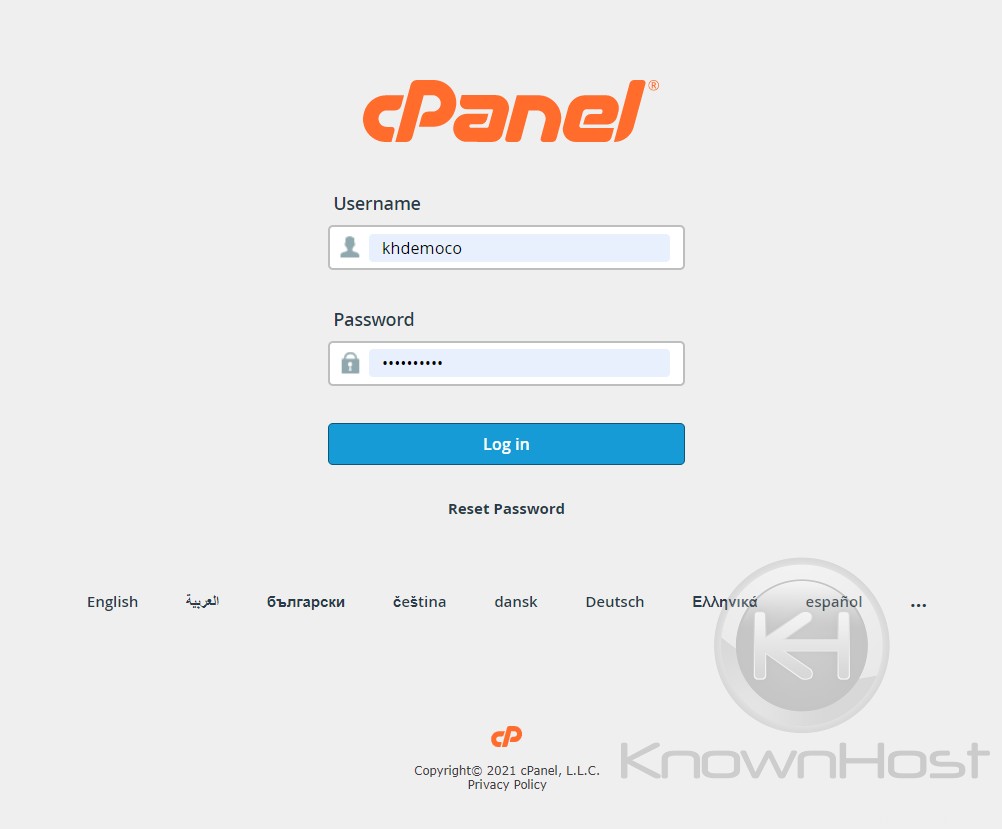
2.データベース→MySQL®データベースに移動します 。
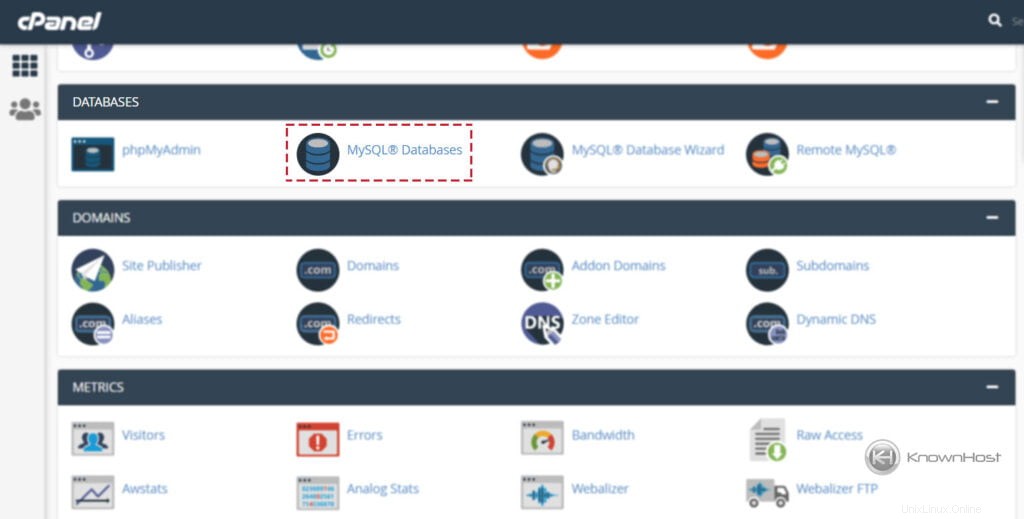
3. [現在のユーザー]に移動すると、作成されたすべてのユーザーが表示されます。
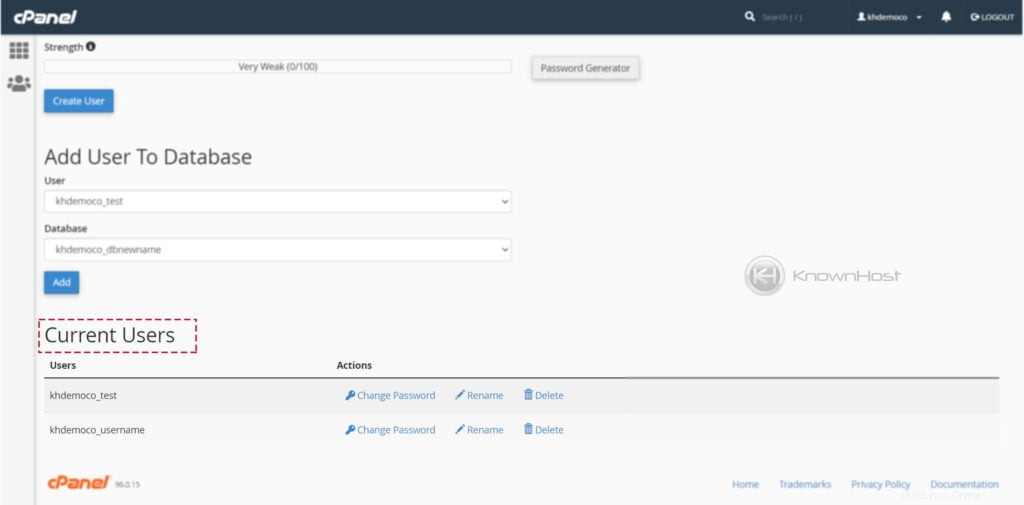
4.特定のMySQLユーザーに移動します→ パスワードの変更をクリックします 。
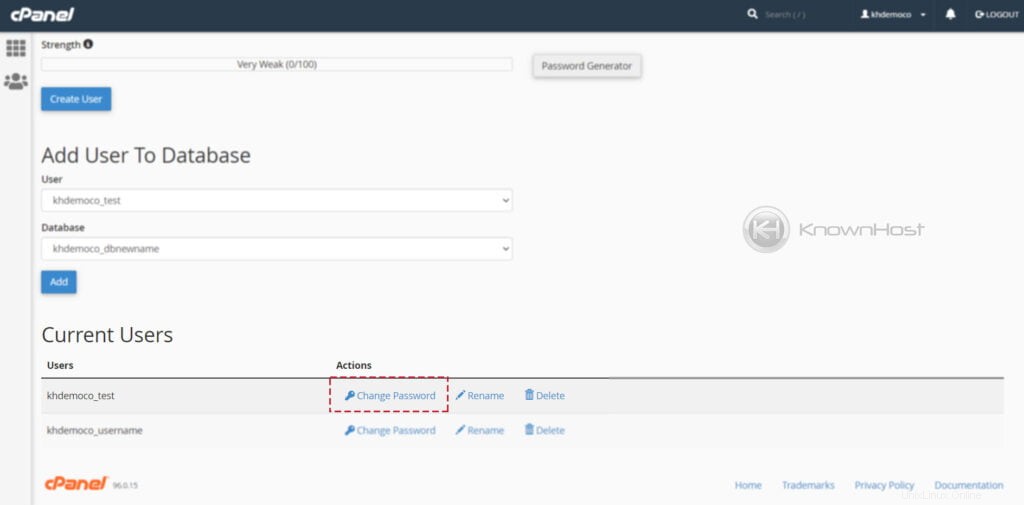
5.新しいパスワードを入力し、→を確認します パスワードの変更をクリックします 。
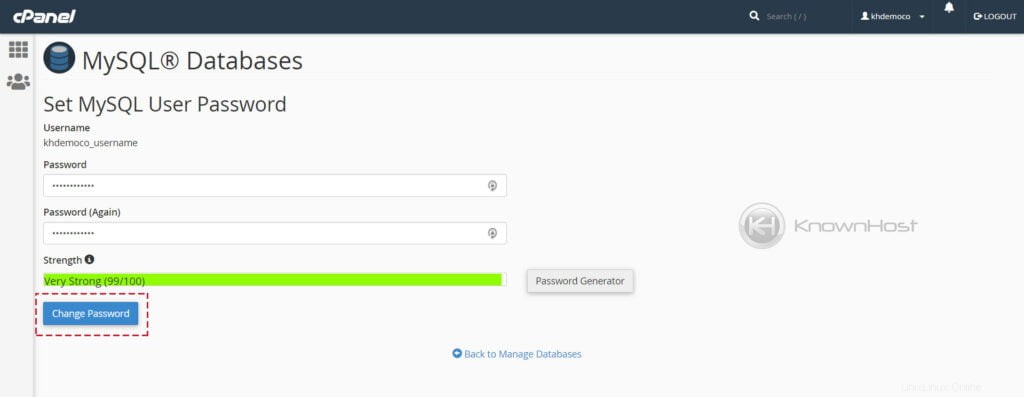
6. おめでとうございます! MySQLユーザーのパスワードが正常に変更されました。
結論
これで、cPanelを使用して既存のMySQLユーザーのパスワードを変更する方法について説明しました。この記事を使用すると、数回クリックするだけでMySQLユーザーのパスワードを変更できるはずです。本番MySQLユーザーパスワードを変更する場合は、構成ファイルで変更したパスワードを再構成します。